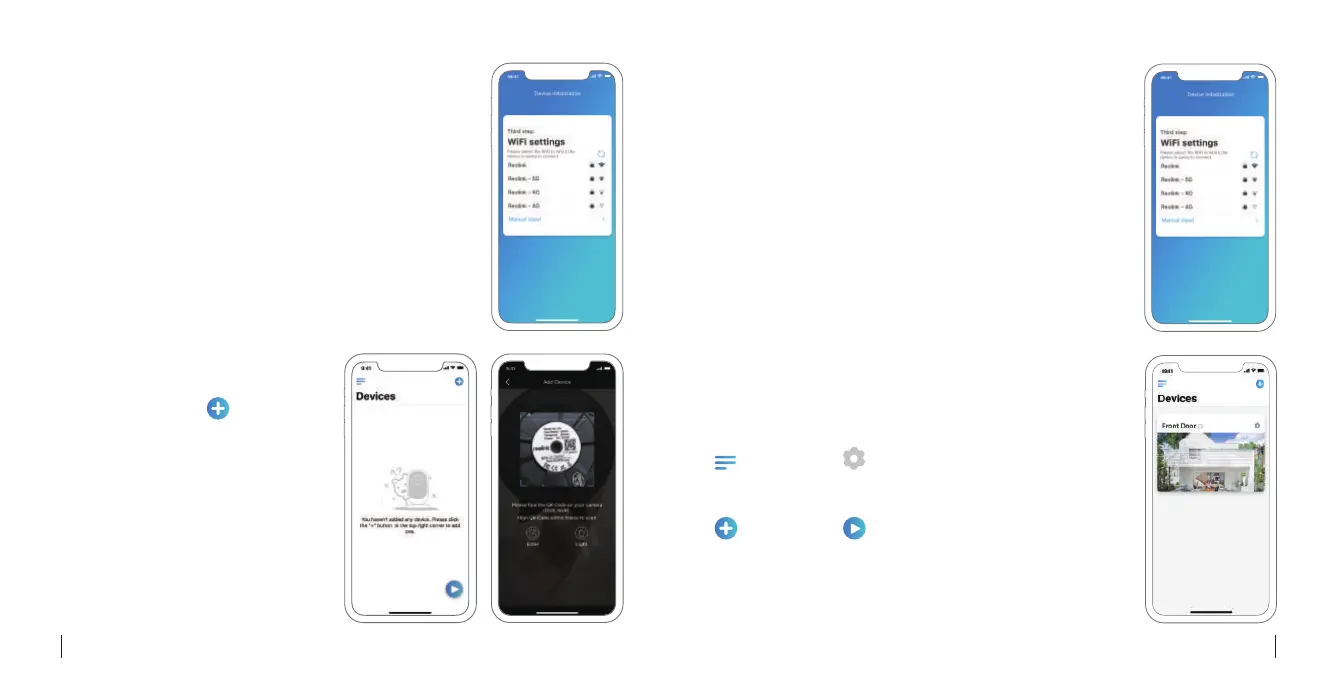• Im WAN
Neues Gerät
hinzufügen
GeräteeinstellungenMenü
Zugri auf die
Live-Ansicht
4. „Wählen Sie das gewünschte WLAN-Netzwerk, geben
Sie das Passwort des WLAN-Netzwerks ein“, und klicken
Sie zum Speichern der Konfiguration auf „Speichern“.
5. Schließen Sie die Initialisierung ab und wechseln Sie für
weitere Einstellungen zu den Geräteeinstellungen.
6. Entfernen Sie das Ethernet-Kabel. Sie können nun über
die drahtlose Verbindung auf die Kamera zugreifen.
5. „Wählen Sie das gewünschte WLAN-Netzwerk, geben
Sie das Passwort des WLAN-Netzwerks ein“, und klicken
Sie zum Speichern der Konfiguration auf „Speichern“.
6. Schließen Sie die Initialisierung ab und wechseln Sie für
weitere Einstellungen zu den Geräteeinstellungen.
7. Entfernen Sie das Ethernet-Kabel. Sie können nun über
die drahtlose Verbindung auf die Kamera zugreifen.
1. Klicken Sie auf den „ “-Knopf rechts
oben in der App, um ein neues Gerät
hinzuzufügen.
2. Scannen Sie den QR-Code auf der
Kamera oder geben Sie die UID-Nummern
manuell ein (unter dem QR-Code), die
Kamera beginnt nun mit der Initialisierung.
3. Erstellen Sie ein Anmeldepasswort und
benennen Sie Ihre Kamera.
Hinweis: Sie können nach Wunsch die
Sommerzeit aktivieren.
Reolink App-Oberfläche
Einführung
14Deutsch
13 Deutsch
